قبل أيام ، عندما حاولتُ الوصول إلى سطح مكتب Windows ، اكتشفتُ أنَّ لون الشاشة تحول إلى اللون الوردي أو الأرجواني. في معظم الحالات ، يكون سبب هذه المشكلة هو توصيل الكابلات بشكل غير صحيح أو برامج تشغيل العرض القديمة والتالفة. في حالات أخرى ، قد تكون ناتجةًا عن أشياء مُختلفة مثل البرامج الضارة.
لذلك ، دعنا نتعمق ونستكشف جميع الحلول لشاشة وردية أو أرجوانية على Windows. تحقق من كيفية إصلاح مشكلة تمزق الشاشة في Valorant على Windows.

1. إصلاحات سريعة لتحول شاشة Windows إلى اللون الوردي أو الأرجواني
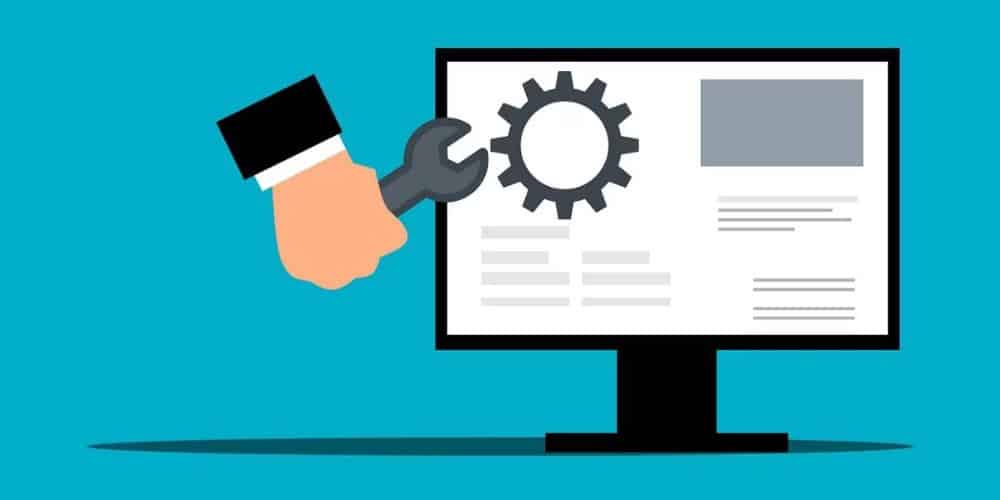
قبل تجربة الحلول التفصيلية والمُتقدمة ، قد ترغب في التحقق من بعض الحلول السريعة أولاً.
على سبيل المثال ، هل تواجه هذه المشكلة على جهاز عرض خارجي؟ إذا كان الأمر كذلك ، فتحقق من الكابلات المُستخدمة وتأكد من توصيل كل شيء بشكل صحيح. تأكد أيضًا من عدم تلف كابلات الشاشة.
في بعض الحالات ، قد تُساعد عملية إعادة تشغيل جهاز Windows. نفذ أيًا من الطرق العديدة لإعادة تشغيل كمبيوتر يعمل بنظام Windows ومعرفة ما إذا كان ذلك سيؤدي إلى إصلاح ذلك.
2. إعادة تشغيل مُستكشف الملفات
قد يكون سبب المشكلة المطروحة هو وجود تطبيق سيء على جهازك. الآن ، سيكون الحل السريع هنا هو إغلاق بعض التطبيقات النشطة وإعادة تشغيل مُستكشف الملفات.
دعنا نلقي نظرة على خطوات إعادة تشغيل مُستكشف الملفات:
- اكتب Task Manager في شريط بحث “قائمة ابدأ” وحدد أفضل تطابق أو اضفط على
Ctrl + Shift + ESC. - انتقل إلى علامة التبويب العمليات.
- انقر بزر الماوس الأيمن فوق Windows Explorer ثم حدد إعادة التشغيل.
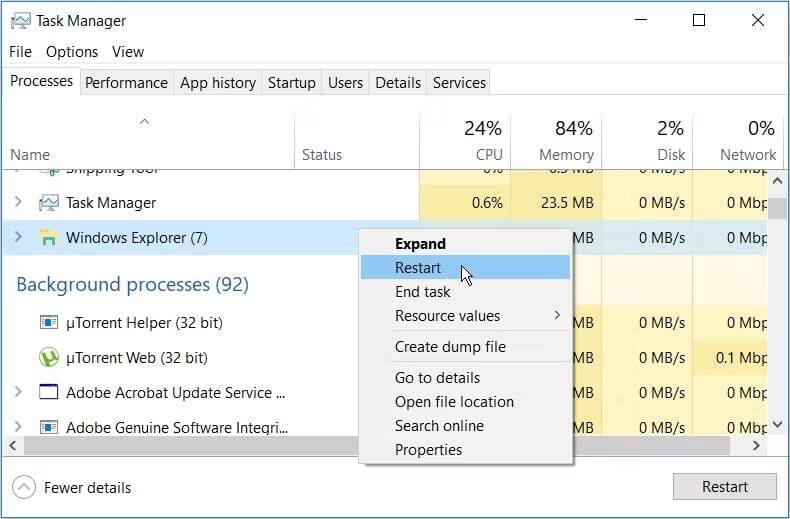
3. تعطيل عوامل تصفية الألوان
قد تكون مشكلة “لون الشاشة الغريب” أيضًا ناتجة عن طريقة تهيئة عوامل تصفية الألوان على جهازك.
في هذه الحالة ، إليك كيفية حل المشكلة:
- اضغط على
Win + Iلفتح إعدادات النظام. - انقر فوق سهولة الوصول من عناصر القائمة.
- انقر فوق عوامل تصفية الألوان على الجانب الأيسر.
- قم بتعطيل مفتاح التبديل بجوار عوامل تصفية الألوان على الجانب الأيمن. أخيرًا ، قم بإلغاء تحديد المربع السماح لمفتاح الاختصار بتمكين أو تعطيل عامل التصفية.
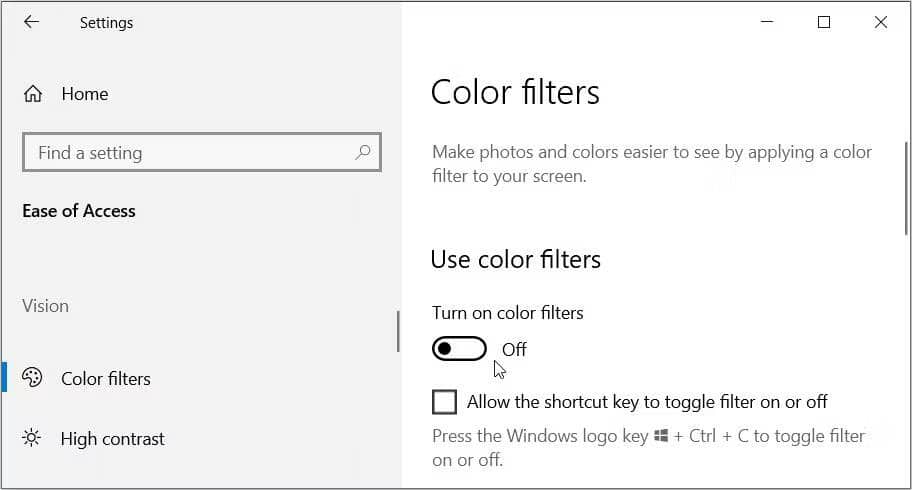
4. تكوين إعدادات الإضاءة الليلية
في بعض الحالات ، قد تكون المشكلة ناتجة عن طريقة تكوين إعدادات الإضاءة الليلية.
عند تشغيل إعدادات الإضاءة الليلية في Windows ، يعرض الكمبيوتر ألوانًا أكثر دفئًا لمساعدتك على النوم. إذا قمت بتمكين هذه الإعدادات ، فمن المحتمل جدًا أنها السبب في مواجهتك لمشكلة “لون سطح المكتب”.
للتخلص من المشكلة اتبع الخطوات التالية:
- اضغط على
Win + Iلفتح إعدادات النظام. - حدد النظام من عناصر القائمة.
- انقر فوق عرض في الجزء الأيمن.
- قم بتعطيل مفتاح التبديل بجوار “الإضاءة الليلية” على الجانب الأيمن.
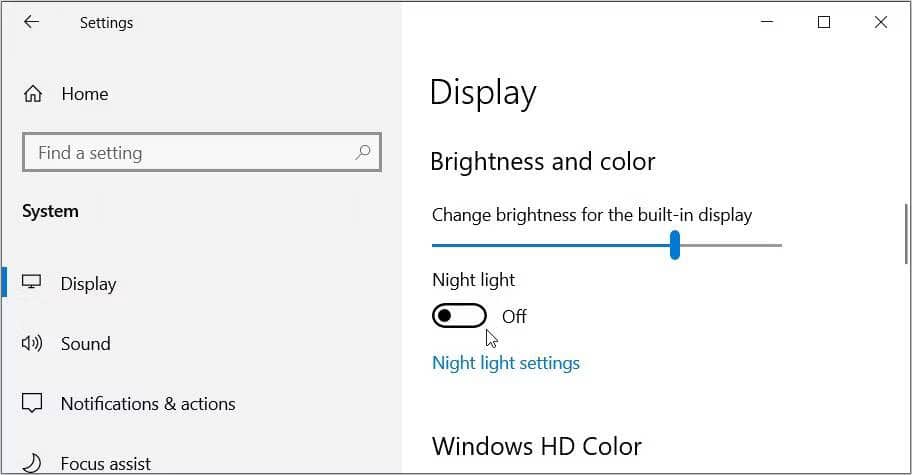
بعد ذلك ، اتبع هذه الخطوات إذا كنت تُريد تعديل بعض إعدادات الإضاءة الليلية الإضافية:
- انتقل إلى نافذة إعدادات العرض وفقًا للخطوات السابقة.
- انقر فوق خيار إعدادات الإضاءة الليلية على الجانب الأيمن.
- اسحب شريط تمرير الشدة وضعه في أي مكان يُناسبك. ضع في اعتبارك أنَّ سحب شريط التمرير إلى الجانب الأيسر سيُقلل من شدة ألوان الإضاءة الليلية.
- إذا كنت ترغب في جدولة إعدادات الإضاءة الليلية ، فقم بتشغيل زر “جدولة الإضاءة الليلية” واختر الخيار المُناسب أسفله.
تحقق من نصائح لتحقيق أقصى استفادة من الكمبيوتر بنظام Windows في العمل.
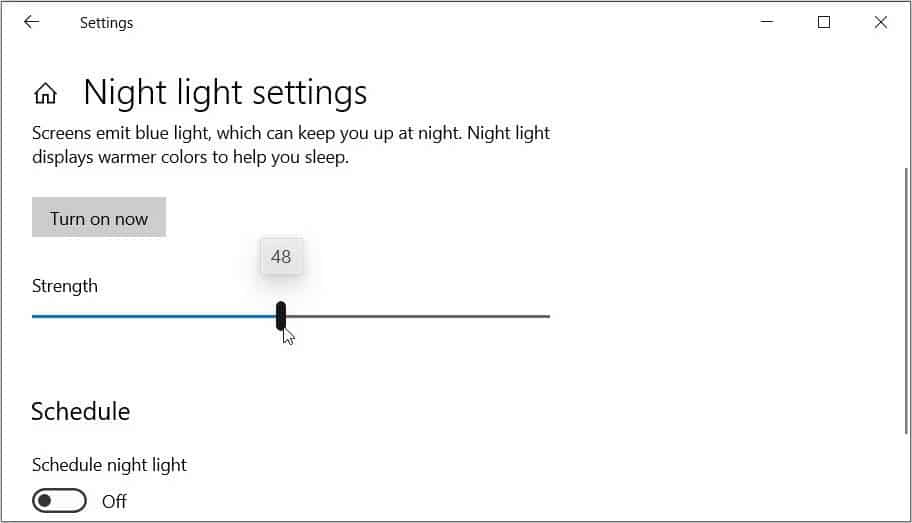
5. تحديث أو إعادة تثبيت برامج تشغيل شاشة Windows
في بعض الحالات ، قد تكون مشكلة “لون سطح المكتب” ناتجة عن برامج تشغيل العرض التالفة أو غير المُتوافقة. الآن ، هناك طريقة للتأكد وهي إما تحديث أو إعادة تثبيت برامج التشغيل.
دعنا نتحقق أولاً من كيفية تحديث برامج تشغيل الشاشة:
- اكتب Device Manager في شريط بحث “قائمة ابدأ” وحدد أفضل تطابق. بدلاً من ذلك ، تحقق من الطرق المختلفة للوصول إلى إدارة الأجهزة.
- انقر نقرًا مزدوجًا فوق خيار محولات العرض لتوسيعه.
- انقر بزر الماوس الأيمن فوق محول شاشة الكمبيوتر وحدد تحديث برنامج التشغيل.
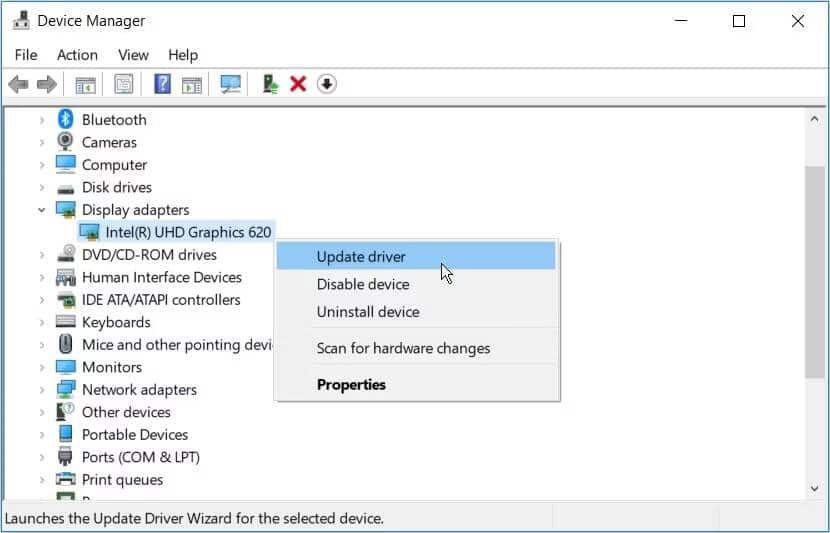
في الشاشة التالية ، حدد البحث تلقائيًا عن برنامج التشغيل المحدث ، ثم اتبع الإرشادات التي تظهر على الشاشة.
إذا لم يؤد ذلك إلى حل المشكلة ، فحاول إعادة تثبيت محولات جهاز العرض من خلال الخطوات التالية:
- افتح خيار محولات العرض باتباع الخطوات السابقة.
- انقر بزر الماوس الأيمن على محول شاشة الكمبيوتر وحدد إلغاء تثبيت الجهاز.
- انتقل إلى علامة التبويب الإجراء وحدد فحص تغييرات الأجهزة.
- أغلق إدارة الأجهزة عند اكتمال العملية.
- أعد تشغيل الكمبيوتر لتطبيق هذه التغييرات.
6. استخدم مستكشف أخطاء Windows المُضمَّن

هل مازلت تكافح لحل مشكلة “لون سطح المكتب”؟ يمكن أن تساعد مستكشفات الأخطاء ومُصلحاتها المُضمَّنة في Windows! ومع ذلك ، يجب عليك اختيار أداة تحري الخلل وإصلاحه ذات الصلة اعتمادًا على طبيعة المشكلة.
على سبيل المثال ، إذا كنت تتعامل مع مشكلة متعلقة بالأجهزة ، فسيكون مستكشف أخطاء المُعدات والأجهزة مُفيدًا. ولكن إذا كانت المشكلة ناتجة عن مشكلات في صيانة النظام ، فقد يساعدك مستكشف أخطاء صيانة النظام ومصلحها.
لنبدأ بالتحقق من كيفية تشغيل مستكشف أخطاء المُعدات والأجهزة:
- اضغط على
Win + Iلفتح إعدادات النظام. - حدد التحديث والأمان من الخيارات.
- حدد استكشاف الأخطاء وإصلاحها على الجانب الأيسر.
- انقر فوق أدوات استكشاف الأخطاء وإصلاحها الإضافية على الجانب الأيمن.
- انقر فوق مستكشف أخطاء المُعدات والأجهزة ، ثم اضغط على زر تشغيل المُجاور.
- اتبع التعليمات التي تظهر على الشاشة ثم أعد تشغيل الكمبيوتر لحفظ هذه التغييرات.
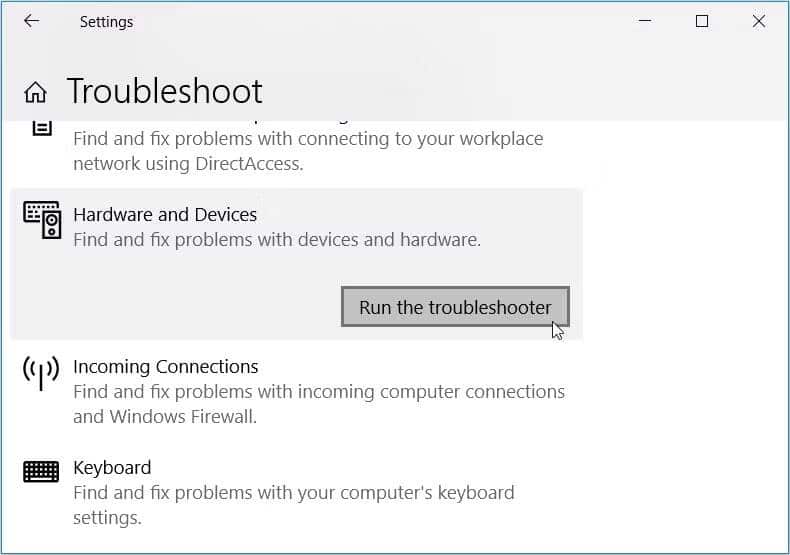
إذا استمرت المشكلة ، فقم بتشغيل مستكشف أخطاء صيانة النظام ومصلحها من خلال الخطوات التالية:
- اضغط على
Win + Rلفتح مربع الحوار “تشغيل”. - اكتب msdt.exe -id MaintenanceDiagnostic واضغط على Enter لفتح مستكشف أخطاء صيانة النظام ومصلحها.
- انقر فوق الخيار “متقدم” في الزاوية اليسرى السفلية. من هناك ، حدد مربع تطبيق الإصلاحات تلقائيًا.
- اضغط على زر التالي ثم اتبع التعليمات التي تظهر على الشاشة.
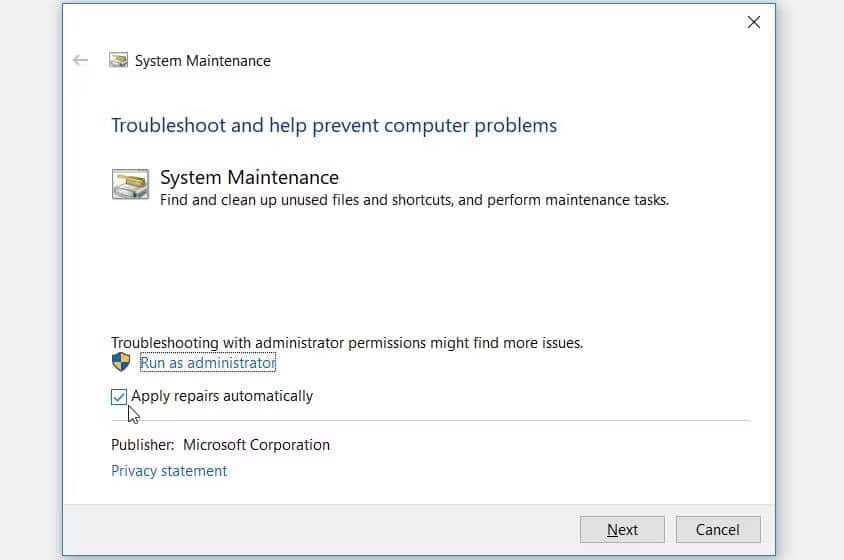
7. فحص وإزالة البرامج الضارة من الكمبيوتر الخاص بك
في بعض الحالات النادرة ، قد تكون البرامج الضارة هي السبب في مواجهتك للمشكلة المطروحة. في هذه الحالة ، يُمكنك حل المشكلة عن طريق فحص النظام وإزالة البرامج الضارة من الكمبيوتر الخاص بك.
فيما يلي الخطوات التي عليك اتباعها:
- اضغط على
Win + Iلفتح إعدادات النظام. - حدد التحديث والأمان من الخيارات.
- انقر فوق أمان Windows على الجانب الأيسر.
- حدد الحماية من الفيروسات والمخاطر على الجانب الأيمن.
- حدد خيارات الفحص في الشاشة التالية.
- اختر خيار الفحص المفضل لديك ثم اضغط على زر الفحص الآن.
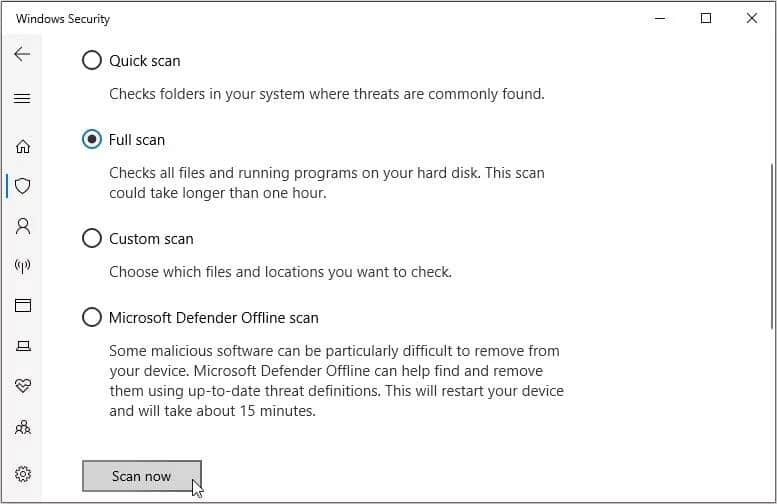
8. استخدم نقطة استعادة النظام
هل بدأت في مواجهة مشكلة “لون سطح المكتب” مُؤخرًا؟ إذا كان الأمر كذلك ، فيُمكنك معالجة المشكلة باستخدام نقطة استعادة النظام.
عند استخدام نقطة استعادة ، سيعود جهازك إلى حالته السابقة. هذا يعني أنه ستتم إزالة جميع المشكلات والأخطاء الحديثة على جهازك.
ولكن قبل أن تتمكن من استخدام أداة استعادة النظام ، تحتاج إلى إنشاء نقطة استعادة على جهاز Windows الخاص بك.
إذا كانت لديك نقطة استعادة حالية على الكمبيوتر ، فإليك كيفية استخدامها لمعالجة المشكلة المطروحة:
- اكتب Restore في شريط بحث “قائمة ابدأ” وحدد أفضل تطابق.
- انتقل إلى علامة التبويب حماية النظام وانقر فوق استعادة النظام. من هناك ، اضغط على “التالي” للمتابعة.
- حدد إظهار المزيد من نقاط الاستعادة ثم اختر نقطة الاستعادة المفضلة لديك.
- انقر فوق التالي ، وانقر فوق إنهاء ، ثم انتظر حتى تكتمل العملية.
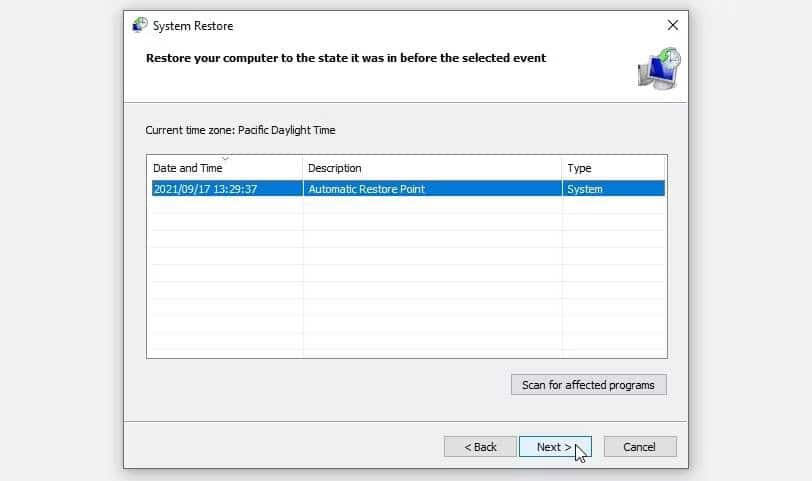
قل وداعًا لألوان سطح مكتب Windows الغريبة
إنه أمر مزعج حقًا عندما يتحول سطح مكتب Windows فجأة إلى اللون الوردي أو الأرجواني. لكن من حسن حظك أننا غطينا جميع الحلول التي يُمكن أن تساعدك في معالجة هذه المشكلة.
هل تريد الوصول بسرعة إلى سطح مكتب Windows؟ هناك العديد من الطرق المختلفة التي يمكنك تجربتها لإظهار جميع اختصاراتك بسرعة ، بغض النظر عن عدد النوافذ التي فتحتها. يُمكنك الإطلاع الآن على أفضل الطرق لتخزين ملفاتك على سطح مكتب Windows.







